如今很多办公室中,都有一台共享的打印机,只有一台电脑是连接打印机,而其它电脑是桥接打印机,如果其它的电脑(非控制打印机的那台)出现了脱机状态,就不能连接网络打印机了,那么Win7系统打印机脱机状态怎么解除?下面来科普一下。
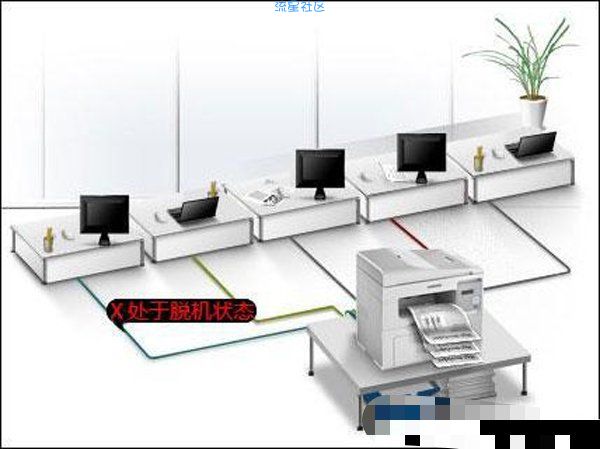
Win7打印机脱机状态怎么办?Win7系统打印机脱机状态怎么解除
Win7打印机脱机状态的原因:
打印机脱机是指程序处理失败而未能够打印的任务而停留在打印任务列表中,这样就导致了打印队列堵塞而无法正常打印,打印机状态显示为“脱机”。
Win7打印机脱机状态怎么办?
1、首先检查打印机的指示灯或者液晶屏幕,查看并确定打印机处于启动之后的待机状态。如果打印机的指示灯闪烁或者液晶屏幕提示故障信息,那么将打印机从故障状态当中恢复过来。
2、我们点击桌面左下角“开始菜单”--控制面板--“查看设备和打印机”。
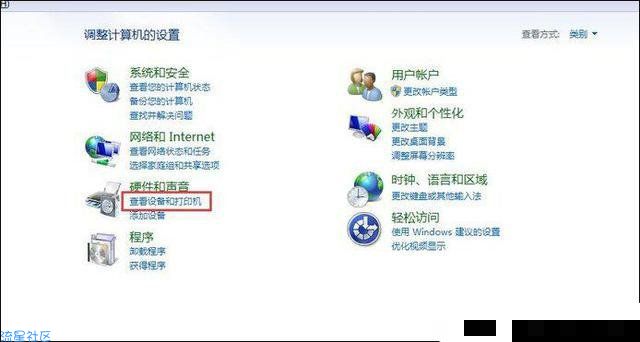
Win7打印机脱机状态怎么办?Win7系统打印机脱机状态怎么解除
3、找到那台打印机,单击在打印机的图标上并悬停之后,能够查看打印机状态,如果有打印任务,需要清除,有可能打印任务的堆积,才导致了打印机出现离线的状态。
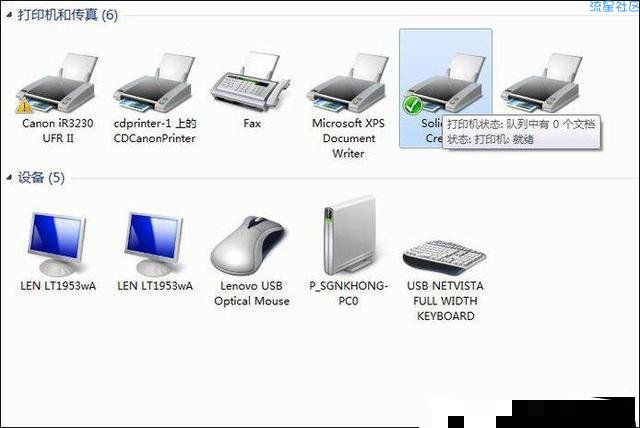
Win7打印机脱机状态怎么办?Win7系统打印机脱机状态怎么解除
4、如果有打印队列中,很多任务,那么就需要将这些任务删除,我们鼠标右击打印机图标,在弹出菜单中选择删除打印队列即可。

Win7打印机脱机状态怎么办?Win7系统打印机脱机状态怎么解除
5、完成以上操作,建议重启电脑和打印机设备,可以在去查看一下打印机状态,如果“打印队列0,准备就绪”之类的提示,那么说明打印机的工作转台已经恢复正常了。
搬砖网络侵权立删
7条回复 |
最后回复于2020-5-15




 返回首页
返回首页
 玩机美化
玩机美化


